Spis treści
Problem: naprawa uszkodzonej pamięci flash USB
Dyski flash USB, pendrive'y i pendrive'y mogą łatwo ulec uszkodzeniu lub spowodować awarię urządzenia z powodu ataku wirusa, uszkodzenia systemu plików, awarii sprzętu, nieprawidłowego zamknięcia i nie tylko.
Kiedy tak się stanie, musisz naprawić uszkodzony dysk flash USB lub pendrive, aby urządzenie znów działało normalnie. Jednak metoda naprawy uszkodzonego dysku flash USB lub pendrive'a często przyprawia o ból głowy użytkowników, którzy nie chcą stracić danych na swoim urządzeniu. Jeśli dane nie mają żadnego znaczenia, zwykle wystarczające będzie sformatowanie urządzenia.
Na szczęście dzięki połączeniu wbudowanego w system Windows Narzędziu do naprawy USB oraz pamięć flash USB/pendrive innej firmy oprogramowanie do odzyskiwania danych, możesz bezpłatnie naprawić uszkodzony pendrive i odzyskać wszystkie utracone dane.
Narzędzia: Pobierz bezpłatne narzędzie do naprawy USB i oprogramowanie do odzyskiwania danych
Gdy wyszukujesz „oprogramowanie do naprawy pamięci flash USB” lub „oprogramowanie do naprawy pendrive'a” w Google, pojawia się ogromna liczba narzędzi do naprawy dysków twardych, które twierdzą, że naprawiają pendrive'y i odzyskują dane. Ale tylko nieliczni z nich działają tak dobrze, jak się reklamują.
Większość programów może tylko skanować lub znajdować niektóre istniejące dane na uszkodzonym urządzeniu. Aby w pełni rozwiązać błąd uszkodzenia USB, potrzebujesz czegoś więcej niż tylko oprogramowania naprawczego innej firmy.
Uszkodzone narzędzia do naprawy USB: Bez względu na to, w jaki sposób dysk flash USB lub pendrive uległ uszkodzeniu lub awarii, oprogramowanie do naprawy USB w połączeniu z oprogramowaniem do odzyskiwania danych może pomóc.
# Po pierwsze: Użyj Windows disk check tool do naprawy urządzenia.
- Wiersz poleceń CHKDSK i sprawdzanie błędów dysku systemu Windows mogą naprawić uszkodzone urządzenie pamięci masowej.
# Następnie: Pobierz potężne oprogramowanie do odzyskiwania danych aby odzyskać wszystkie swoje dane.
- Kreator odzyskiwania danych EaseUS może przywrócić wszystkie utracone pliki z uszkodzonego dysku USB lub pendrive'a w 3 krokach.
- Naprawa uszkodzonego USB:
- Jeśli dysk flash USB lub pendrive ulegnie fizycznemu uszkodzeniu lub uszkodzeniu, zanieś go do lokalnego centrum naprawy urządzeń zewnętrznych lub do warsztatu ręcznego odzyskiwania danych.
Procedura: Napraw uszkodzony/awarię USB bez utraty danych
Zanim zaczniesz, sprawdź, czy uszkodzony USB lub pendrive może zostać wykryty przez komputer z systemem Windows:
- Jeśli tak, śmiało i natychmiast go napraw.
- Jeśli nie, zapoznaj się z USB się nie wyświetla lub USB nie został rozpoznany znaleźć rozwiązania.
Pierwszym krokiem jest sprawdzenie dysku i naprawa jego błędów. Następnie użyj oprogramowania do odzyskiwania danych, aby odzyskać brakujące lub niedostępne dane.
1. Uruchom narzędzie do naprawy USB - narzędzie CHKDSK, aby naprawić uszkodzony dysk USB lub pendrive
Aby naprawić dysk USB, użyjemy narzędzia CHKDSK w wierszu polecenia. Istnieje również alternatywa, która nie korzysta z wiersza poleceń, który pokazano poniżej.
Krok 1. Włóż uszkodzony dysk USB lub pendrive do portu USB w komputerze.
Krok 2. Przejdź do paska wyszukiwania i wpisz cmd, wciśnij Enter.
Krok 3. Kliknij cmd.exe i otwórz Wiersz Poleceń jako Administrator. (Zaloguj się jako Administrator na swoje konto, jeśli program poprosi o pozwolenie).
Krok 4. Wpisz: chkdsk j: /f /x w oknie wiersza polecenia i naciśnij Enter.
- Zastąp j: literą dysku USB.
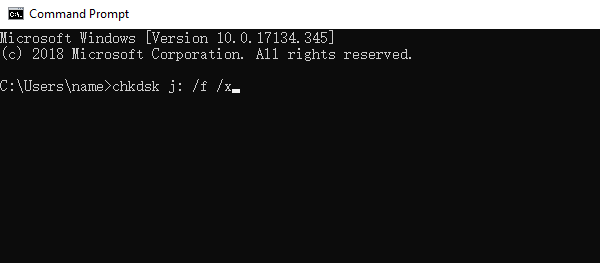
- Uwaga dotycząca składni
- j:-- Litera dysku. Zastąp literą swojego dysku USB
- /f-- Spróbuje naprawić wszelkie błędy na dysku
- /x-- Wymusi demontaż dysku USB przed rozpoczęciem skanowania
- /r-- Skanuje i próbuje odzyskać uszkodzone sektory. Skanowanie sektorów zajmie więcej czasu i jest opcjonalne, ale warto sprawdzić uszkodzone sektory, jeśli na urządzeniu występują problemy
Jeśli zdecydujesz się z niego skorzystać, wpisz:chkdsk j: /f /r /x
CHKDSK alternatywa - napraw uszkodzony system plików na dysku flash USB
EaseUS CleanGenius to przyjazne dla użytkownika narzędzie do naprawy komputera, które jest zarówno bezpieczne, jak i lekkie. To doskonała alternatywa dla polecenia CHKDSK. Użyj tego narzędzia jednym kliknięciem, aby łatwo naprawić uszkodzony system plików.
EaseUS CleanGenius to przyjazne dla użytkownika narzędzie do naprawy komputera, które jest zarówno bezpieczne, jak i lekkie. To doskonała alternatywa dla polecenia CHKDSK. Użyj tego narzędzia jednym kliknięciem, aby łatwo naprawić uszkodzony system plików.
Krok 1. POBIERZ EaseUS CleanGenius na swój komputer i zakończ instalację.
Krok 2. Uruchom oprogramowanie. Kliknij „Optymalizacja”, a następnie wybierz „Pokazywanie pliku”.
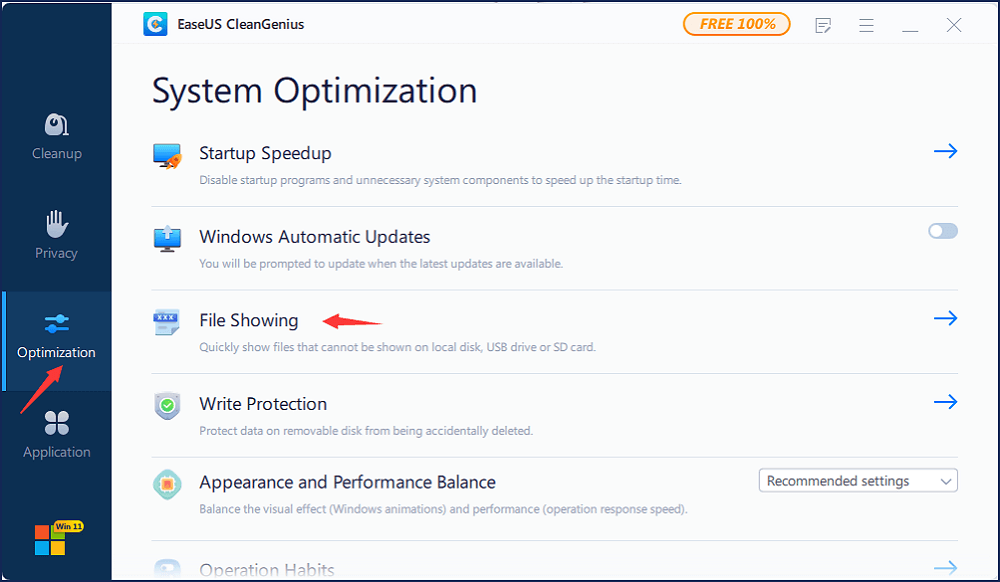
Krok 3. Wybierz dysk z uszkodzonym systemem plików. Zaznacz opcję „Sprawdź i napraw błąd systemu plików” i kliknij „Wykonaj”.
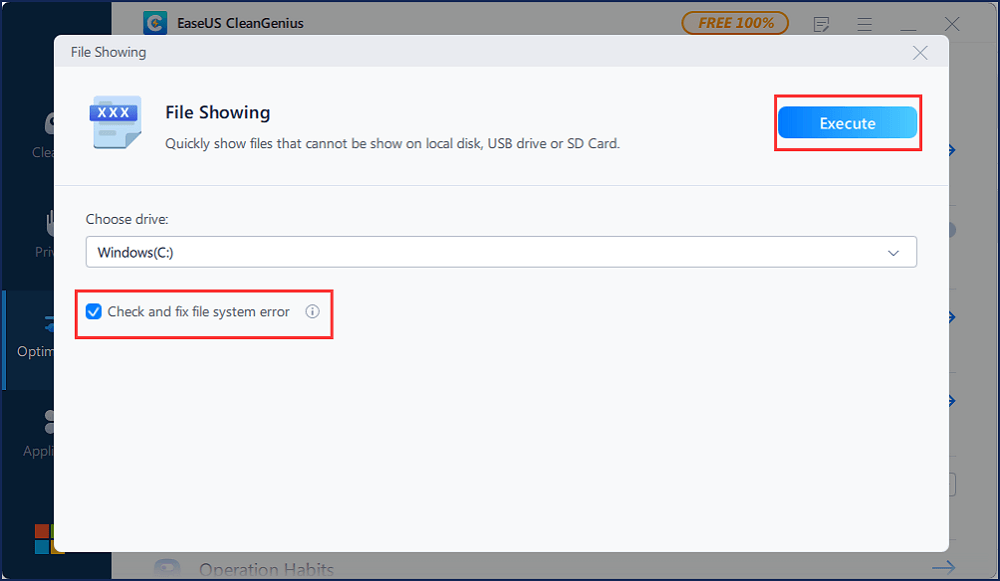
Krok 4. Poczekaj, aż narzędzie wykona zadanie naprawy. Następnie kliknij przycisk „tutaj”, aby sprawdzić dysk.
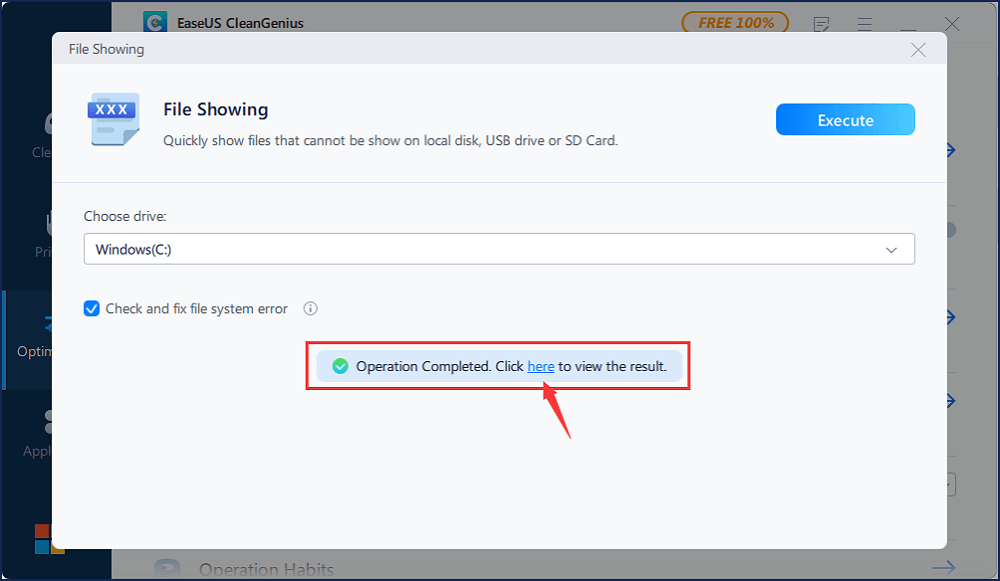
Alternatywa CHKDSK - Sprawdź dysk za pomocą sprawdzania błędów pamięci flash USB
Możesz wykonać to samo zadanie za pomocą opcji Sprawdzanie błędów w menu Właściwości urządzenia. Może być bardziej intuicyjny, jeśli nie czujesz się dobrze z metodą wiersza poleceń.
W systemie Windows 10:
Krok 1. Podłącz uszkodzony USB do komputera przez port USB.
- Idź do Eksplorator plików > Ten komputer.
Krok 2. Kliknij prawym przyciskiem myszy urządzenie USB i wybierz Nieruchomości.
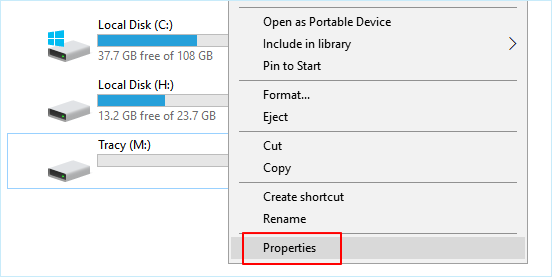
Krok 3. Przejdź do Narzędzia i kliknij Sprawdź pod Sprawdzanie błędów.

Krok 4. Wybierz Skanuj i naprawiaj dysk.
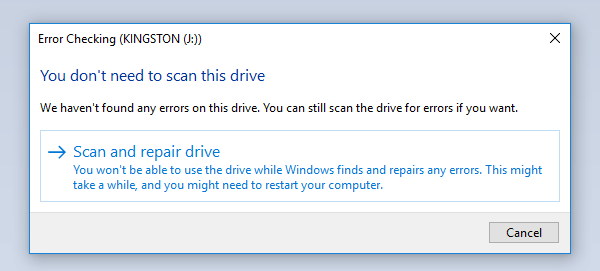
Krok 5. Kontynuuj śledzenie interfejsu kreatora. Poprosi Cię o automatyczne naprawienie błędów dysku, jeśli zostanie wykryty jakikolwiek błąd.
2. Odzyskaj dane po naprawie uszkodzonej pamięci flash USB/Pen Drive
EaseUS oprogramowanie do odzyskiwania plików - Kreator odzyskiwania danych jest w 100% bezpieczny. Dzięki temu oprogramowaniu możesz użyć jednego z najlepszych programów do odzyskiwania danych i odzyskać wszystko bez ograniczeń.
Obsługuje pendrive'y USB, dyski flash i inne wymienne urządzenia pamięci masowej wszystkich głównych marek, w tym Sony, Transcend, SanDisk, Kingston, Apacer, Panasonic, PQI, Toshiba, Super Flash i Ridata.
Kreator odzyskiwania danych EaseUS jest niezwykle łatwy w użyciu. Kroki, aby odzyskać dane z dysku USB są następujące:
Przestań używać karty natychmiast po utracie plików. Dalsze korzystanie z karty znacznie zwiększyłoby możliwość nadpisywania danych, co uniemożliwiłoby odzyskanie danych.
Krok 1: Podłącz kartę pamięci, USB, kartę SD do komputera Włóż kartę do czytnika kart i podłącz czytnik kart do działającego komputera.

Krok 2: Uruchom oprogramowanie do odzyskiwania danych firmy EaseUS i zeskanuj kartę.
Uruchom program EaseUS Data Recovery Wizard na komputerze i wybierz kartę w kolumnie External Devices. Następnie kliknij Scan, aby rozpocząć wyszukiwanie utraconych danych na karcie SD.

Krok 3: Sprawdź i przywróć utracone dane. Możesz sprawdzić i przejrzeć znalezione pliki, klikając dwukrotnie każdy z nich.
Następnie kliknij Odzyskaj, aby zapisać pliki w bezpiecznym miejscu na komputerze lub zewnętrznej pamięci masowej.

- Ogłoszenie:
- Przywracając dane z pamięci USB lub pendrive'a, zapisz pliki w innym miejscu niż miejsce, w którym je pierwotnie zgubiłeś.
Aby dokładnie naprawić USB i upewnić się, że jest w idealnym stanie po naprawie, możesz wykonać kopię zapasową danych na swoim komputerze, zreformować urządzenie i przywrócić je.
Wniosek
W przypadku problemów z oprogramowaniem lub sterownikami możesz przeskanować i naprawić dysk flash za pomocą wbudowanego narzędzia do naprawy komputera. Jeśli utraciłeś dane po uszkodzeniu USB, możesz użyć oprogramowania do odzyskiwania danych EaseUS. To oprogramowanie do odzyskiwania danych może łatwo odzyskać utracone pliki z uszkodzonych dysków flash, kart SD, dysków twardych i zewnętrznych dysków twardych. Pobierz EaseUS Oprogramowanie do odzyskiwania danych USB i z łatwością odzyskaj dane.
Naprawa pamięci flash USB — często zadawane pytania i z łatwością odzyskaj dane.
Poznałeś najlepsze narzędzie do naprawy USB, aby naprawić uszkodzony lub uszkodzony dysk USB. Upewnij się, że zawsze przechowujesz swoje dane przed naprawą dysku USB. Nie wszystkie narzędzia i rozwiązania do naprawy USB są niezawodne. Jeśli nadal masz problemy, zapoznaj się z poniższymi pytaniami i odpowiedziami.
Czy możesz naprawić uszkodzony dysk USB?
Tak. Możesz naprawić uszkodzony USB za pomocą CHKDSK. Oto kroki, aby to zrobić:
Krok 1. Podłącz pamięć flash USB lub pendrive do komputera.
Krok 2. Przejdź do menu Start, wpisz „cmd” w pasku wyszukiwania i naciśnij Enter. Zobaczysz coś o nazwie „cmd.exe” na liście programów.
Krok 3. Kliknij prawym przyciskiem myszy „cmd.exe”, wybierz Uruchom jako administrator, wpisz „chkdsk /X /f G:” lub „chkdsk G: /f” (zastąp G: literą dysku odpowiadającą Twojemu dyskowi USB) i naciśnij Enter . Polecenie chkdsk rozpocznie naprawę uszkodzonego dysku USB.
Jak naprawić nierozpoznany dysk flash USB?
Istnieje kilka sposobów, aby napraw nierozpoznany dysk USB. Oto kilka z tych metod:
- 1. Odzyskaj pliki i sformatuj RAW USB
- 2. Zaktualizuj nieprzydzielone dyski USB i utwórz nowy wolumin
- 3. Zmień literę dysku USB
- 4. Sprawdź port USB, zmień połączenie USB
- 5. Jeśli żadna z powyższych poprawek nie działa, przynieś USB do lokalnego centrum naprawy urządzeń w celu ręcznej naprawy
Dlaczego dysk USB jest uszkodzony?
Nośniki pamięci USB są podatne na uszkodzenia/uszkodzenia. Oto, co powoduje uszkodzenie dysku USB:
- Atak wirusa
- Nagłe usunięcie
- Nagłe przerwy w dostawie prądu i nie tylko
Dlaczego nie widzę swojego dysku USB w systemie Windows 10?
Jeśli coś jest nie tak z dyskiem USB, dysk flash USB nie pojawi się w Eksploratorze plików systemu Windows 10 i może być wyświetlany jako nieprzydzielone miejsce w Zarządzaniu dyskami.
Powiązane artykuły
-
Jak usunąć wirusa skrótu z komputera/laptopa w systemie Windows 11/10/8/7?
![author icon]() Brithny/2023/02/27
Brithny/2023/02/27
-
Klikanie dysku twardego? Zobacz, jak samodzielnie naprawić dysk twardy Click
![author icon]() Brithny/2023/02/27
Brithny/2023/02/27
-
Jak odzyskać dane z dysku USB [Odzyskiwanie danych USB]
![author icon]() Arek/2024/03/12
Arek/2024/03/12
-
3-etapowe odzyskiwanie danych z USB z systemem plików RAW: odzyskiwanie danych z RAW USB
![author icon]() Arek/2023/02/27
Arek/2023/02/27